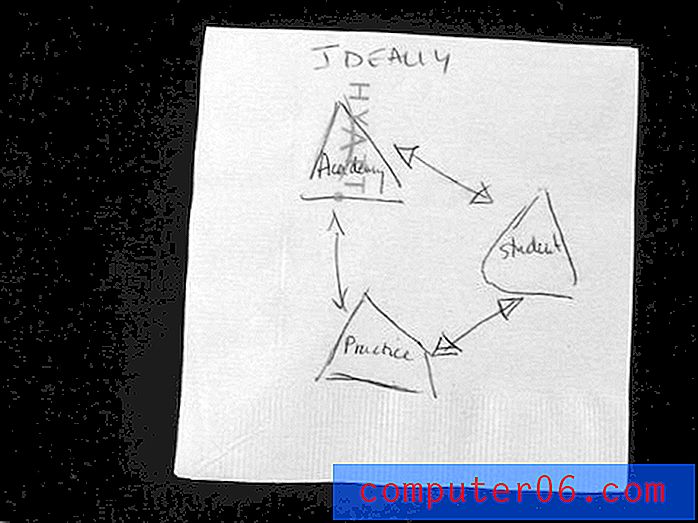Slik sletter du alle kommentarer fra et regneark i Excel 2013
Vi har tidligere skrevet om hvordan du kan slette en kommentar i Excel 2013 når du har en spesifikk kommentar i et regneark som du ikke lenger trenger. Men hva hvis hele regnearket ditt er fullt av kommentarer du ikke trenger? Det kan være tidkrevende å slette dem individuelt hvis det er mange kommentarer, så du kan se etter en enkel måte å slette alle kommentarene på.
Heldigvis kan du oppnå dette i Excel ved å sørge for å velge alle cellene i arbeidsarket og deretter bruke verktøyet til å slette en kommentar. Excel vil da slette hver kommentar fra en av de valgte cellene.
Slik fjerner du alle kommentarene fra et Excel 2013-regneark
Trinnene i denne guiden kommer til å slette alle kommentarer i regnearket som er aktivt i regnearket. Dette betyr ikke at de vil være skjult, eller på noen måte utvinnbare. Når du har fullført disse trinnene, blir kommentarene borte. Hvis det er informasjon i en av kommentarene du tror du kan trenge senere, er det sannsynligvis en god idé å kopiere den informasjonen til et eget sted før du fullfører disse trinnene.
Trinn 1: Åpne regnearket i Excel 2013.
Trinn 2: Klikk på arbeidsarkfanen som inneholder kommentarene du vil slette.

Trinn 3: Klikk på knappen over overskriften på rad 1, og til venstre for kolonnen A-overskriften for å velge hele arket. Alternativt kan du klikke på hvilken som helst celle i regnearket og trykke på Ctrl + A for å velge hele regnearket.
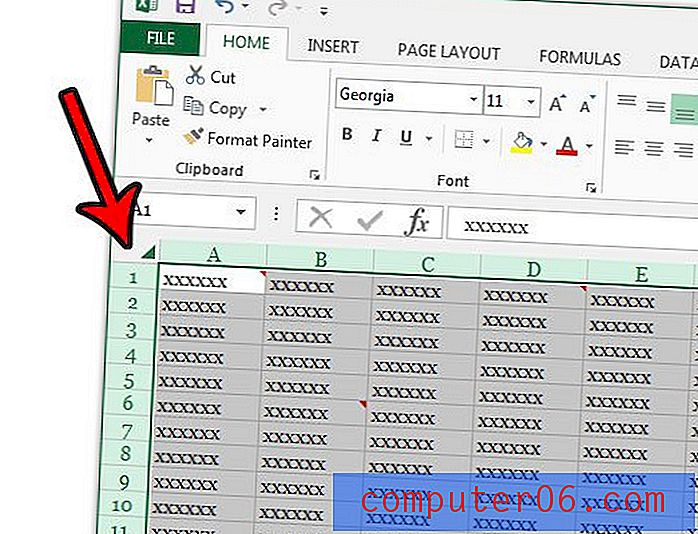
Trinn 4: Velg vurderingsfanen øverst i vinduet.
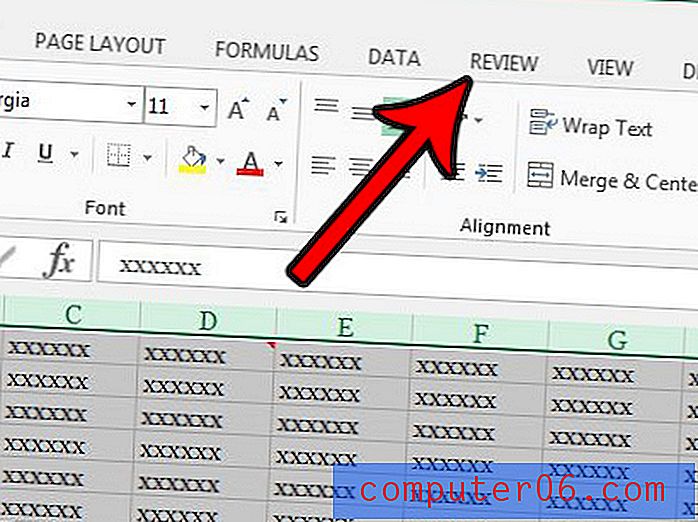
Trinn 5: Klikk på Slett- knappen i kommentarfeltet i båndet.
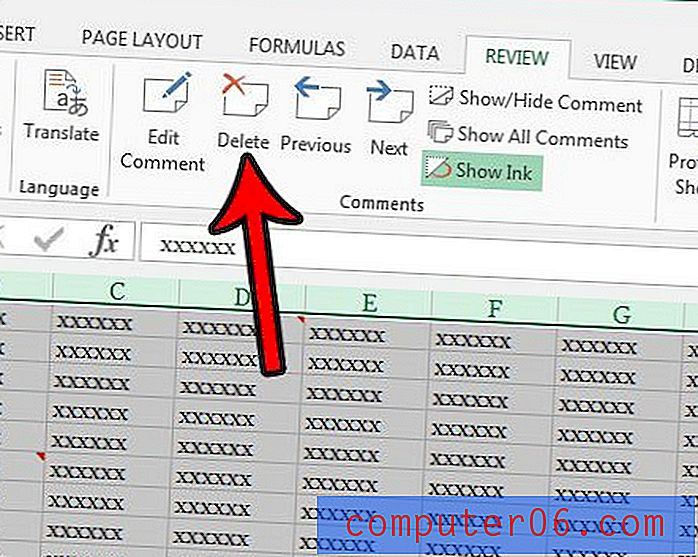
Nå skal alle kommentarene i regnearket være borte.
Har du et regneark som har mange gode eller viktige kommentarer, og du ønsker å kunne trykke dem ut? Lær hvordan du skriver ut kommentarer i Excel 2013, slik at du kan analysere kommentarene på papir.